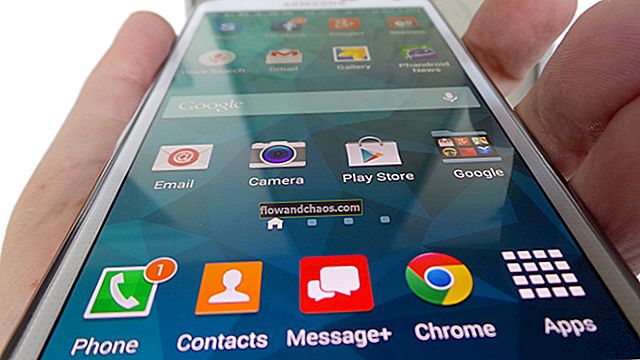Selvom OnePlus 6 har et nyt og sportsligt design med dobbelt bagkameraer og det klassiske glasdesign, kan du blive lidt skuffet på grund af manglerne i denne telefon. Hvis du allerede har købt denne mobiltelefon, er alt hvad du behøver at vide, de almindelige problemer, der opstår i den, og de mulige rettelser til at eliminere problemerne. Med de tilgængelige rettelser kan du løse alle problemerne på telefonen. Det er let at udføre rettelserne, og du er klar til at håndtere din telefon uden noget problem.
Se også: Almindelige Samsung Galaxy S9-problemer og deres rettelser
Problem 1: Batteriets levetid er dårlig, og telefonen overophedes ofte
Selvom problemet med udmattende batteri og overophedning er almindeligt i forskellige smartphones, tømmer batteriet i denne mobiltelefon også opladningen for hurtigt. Det er dog normalt, at telefonen bliver ofte opvarmet, når den er ny, da du downloader flere apps, og du sandsynligvis bruger den mere, end du kan indse.
Hvis du er en af de kunder, der bruger denne telefon og står over for problemer med batteriet, kan følgende trin hjælpe dig med at få løsningen.
Metode 1: Afinstaller et par apps, og opgrader til de nyeste apps
- Tjek telefonens indstillinger for at finde ud af de problemer, der kan forårsage problemet. Hvis en eller et par af apps er grunden til at tømme batteriet på din telefon, kan du afinstallere dem.
- Reducer lysstyrken på skærmen og den tid det tager at gå til dvaletilstand.
- Prøv at udsætte mobildata, når der er et svagt signal.
- Med en stabil software, som du får fra OnePlus, skal du sørge for at have den nyeste software på din telefon.

Metode 2: Genstart telefonen og tør cache-partitionen
Batteriproblemet på telefonen ligner en uendelig cyklus. Du vil også høre den samme historie om batteriets levetid i modellerne fra de andre virksomheder. Men hvis batteriets levetidsproblem er ægte, og opladningen i din telefon løber ud på ingen tid, kan du prøve at genstarte telefonerne for at se forskellen. Hvis intet andet virker, kan du nulstille telefonen fra fabrikken. Husk dog at tage en sikkerhedskopi af alle data og filerne, da alt fra opkaldslister til beskeder forsvinder fra telefonen under denne proces.
- En simpel genstart er alt, hvad din telefon kan kræve, hvis du ikke har gjort det for nylig. Bare hold tænd / sluk-knappen nede og tryk på genstart.
- Det er en god ide at tørre cachepartitionen for at sikre, at det ikke får batteriet til at løbe hurtigt af. Du skal holde tænd / sluk-knappen nede og slukke for strømmen. Når telefonen er i OFF-tilstand, skal du trykke på lydstyrken ned og afbryderen samtidigt. Det skal starte i gendannelsesmetoden, om du kan vælge ved hjælp af tænd / sluk-knapperne og navigere med lydstyrketasterne. Vælg bare det sprog, du vælger, og vælg indstillingen tørre cache.
Problem 2: Forsinkelse i ankomsten af meddelelser
Uanset om det er den ældre version af telefonen eller den nyeste variant, har mange telefonejere klaget over forsinkelsen i ankomsten af meddelelser. Du kan dog løse dette problem, når du overvejer følgende trin.
Metode 1: Problem med batterioptimering og advarselsskyder
- Hvis du har mistanke om, at batterioptimering er årsagen til forsinkelsen i ankomsten af meddelelsen, skal du trykke på appen, der kan forårsage problemet.
- Du skal også slå Avanceret optimeringsmulighed fra, når du trykker på de tre lodrette prikker, der findes øverst til højre på mobilen.

Metode 2: Sluk for spiltilstand
- For at sikre, at spiltilstand er slået fra i mobiltelefonen, skal du kontrollere indstillingerne, besøge spiltilstand og skifte blokbesked.
- Kontroller meddelelsesindstillingerne for at finde problemapps på mobilen.
Problem 3: Auto lysstyrke Flimring er kedelig
Der er for nylig kommet mange klager over telefonens automatiske lysstyrketilstand, der ikke fungerer korrekt. Mens nogle mennesker har bemærket et flimrende under direkte sollys, har resten bemærket, at telefonen generelt er mørkere, end den burde være.
Metode 1: Kontrol af telefonens adaptive lysstyrke
- Du kan besøge indstillingerne og slå funktionen Adaptiv lysstyrke fra eller indstille den manuelt, når du trækker beskedskærmen ned og bruger skyderen for lysstyrke.
- Du kan prøve at bruge en anden app til at kontrollere, om den fungerer ens over softwaren.
- Når du bruger skyderen for lysstyrke under funktionen Adaptiv lysstyrke, kan du indstille det mindste lysstyrkeniveau mod det automatiske lysstyrkeniveau og teste det igen. Selvom det muligvis ikke løser problemerne med at flimre, du oplever, kan det gøre telefonen lysere, hvis den ser mørkere ud end normalt.

Problem 4: Uventet lukning af telefonen
Selvom dette er et af de største problemer, som du kan finde i Android-smartphones, kan denne telefon muligvis også udstille problemerne i et eller flere tilfælde.
Metode 1: Kontrol af telefonens opvarmningsproblemer
Hvis telefonen varmes op ofte, kan du forvente, at den lukker ned uden underretning. Mens du kontrollerer problemerne med uventet nedlukning, skal du også prøve at fokusere på årsagerne til de opvarmningsproblemer, du måtte stå over for.
- Du er nødt til at tage sig af de underliggende problemer, der ofte opvarmer telefonen. Prøv at kontrollere de apps, du har installeret, eller telefonens brugsmønster for at spore opvarmningsproblemerne, da det pludselig kan skyde telefonen ned.
- Lad batteriet tømme helt, inden du sætter det i opladning igen. Oplad ikke telefonen for ofte.
Metode 2: Fabriksindstil telefonen
- Dette er den sidste udvej for at forhindre nedlukning af telefonen. Sørg for, at du har en sikkerhedskopi af de data, der er til stede i telefonen, da de alle forsvinder under denne proces.
- Du skal undgå at gendanne sikkerhedskopien automatisk efter denne proces, men prøv at gøre det manuelt.
Problem 5: Lazy brugergrænseflade i telefonen
Brugergrænsefladen er nøglen til populariteten af enhver smartphone, og det samme gælder også for denne model. Imidlertid er de nylige rapporter relateret til træghed i brugergrænsefladen i denne model begyndt at komme ind. Tilpasning af nogle af mulighederne på telefonen her og der kan løse problemerne.
Metode 1: Fjernelse af tredjepartsstarter
Download af en tredjepartsstarter kan resultere i dette problem. Du skal dog fjerne downloaderen med det samme for at løse problemet i denne telefon på et hastende grundlag.
- Du skal fjerne tredjepartsstarteren hurtigst muligt, da den ikke er optimeret i det specifikke specifikationsark.
- Det næste trin er at genstarte telefonen hårdt. Du kan slukke for telefonen og genstarte den for at bruge den igen.
- Hvis brugergrænsefladen fortsat forbliver træg efter dette, er den eneste mulighed, du har, at fabriksindstille telefonen. Sørg for, at du har den nødvendige sikkerhedskopi af de filer, der findes i telefonen, inden du nulstiller telefonen fra fabrikken.

Problem 6: Hyppige forstyrrelser i Wi-Fi-forbindelsen
Et almindeligt problem, som du måske står over for med denne model, er afbrydelsen af Wi-Fi-forbindelsen. Over tid bliver forbindelsen langsom, eller den kan afbryde tilfældigt.
Metode 1: Genstart telefonen og opdater forbindelsen
Hvis du ikke har genstartet telefonen for nylig, skal du prøve at gøre det for at undgå de forhindringer, du står over for i Wi-Fi-forbindelsen.
- Du kan starte med at genstarte telefonen sammen med Wi-Fi-routeren, hvis du står over for et problem med forbindelsesproblemerne.
- Du kan gå til indstillingstilstanden og kontrollere, om Wi-Fi-tilstand er aktiveret, selv i dvaletilstand.
- Prøv at gå til indstillingerne og derefter til sikkerhedskopien og nulstil for at nulstille netværksindstillingerne. Herefter kan du prøve at indstille Wi-Fi-forbindelsen på ny for at kontrollere, om forbindelsesproblemet vender tilbage.
Metode 2: Gå efter sletning af data og cache
- Du skal holde tænd / sluk-tasten nede for at trykke på slukningsindstillingen. Når du har slået det fra, kan du holde lydstyrken og tænd / sluk-tasterne på samme tid. Mens det starter til muligheden for gendannelse, kan du navigere ved hjælp af lydstyrketasterne og vælge den rigtige mulighed med tænd / sluk-tasten. Derefter skal du gå videre til indstillingen Tør data og cache og genstarte.
- Sørg for at tjekke opdateringerne regelmæssigt og tjekke routerproducentens internetudbyder for at sikre, at firmwaren er opdateret.
Problem 7: Løsning af Bluetooth-problemet
Problemer i Wi-Fi-forbindelsen er ikke det eneste problem, du står over for med denne mobiltelefon, da problemer også kan bryde ud i Bluetooth-forbindelsen. Når du forsøger at forbinde flere enheder med mobiltelefoner, vil problemer i Bluetooth sandsynligvis dukke op. Det største problem, som folk står overfor med forbindelsen til Bluetooth, er i de biler, hvor enheden simpelthen ikke ville oprette forbindelse. Selvom forbindelsen forbliver intakt, vises telefonikonet ikke.
Metode 1: Deaktivering af indstillingen HD-opkald
- Du kan slå HD-opkaldsindstillingerne fra i telefonen for at løse de problemer, som mange af kunderne har angivet.
- Du kan også genstarte telefonen eller genstarte bilen og stereoanlægget for at kontrollere forbindelsen.
- Du kan også opgive alle parringerne for at starte forfra for at se resultaterne.
Problem 8: Tøm afladningen i telefonen
Dette er endnu et problem, som du måske står over for med alle Android-smartphones, og OnePlus 6 følger efter. Med et par trin kan du nemt rette op på problemerne med, at opladningen løber af og til.
Metode 1: Følg opladningsreglerne og undgå at spille spil
- Du må ikke lade telefonen oplade for længe.
- Når opladningen dræner hurtigt, kan du bebrejde det for din vane at spille spil, og du ved aldrig, hvornår du har brugt for meget telefonen, når opladningen går.
- Sørg for, at telefonen ikke er i brug under opladning. Brug af telefonen, når du lægger den på opladning, kan varme enheden op, og opladningen har en tendens til at dræne let.
Problem 9: Skærmen sidder fast eller bliver frossen
Skærmen på telefonen bliver frossen eller sidder pludselig fast, når du foretager opkald eller spiller spil. Kontrol af apps kan løse krisen.
Metode 1: Kontrol af de apps, der opretter problemet
- Tjek de apps, hvorfra problemet stammer. Hvis det er en app, der forårsager problemet, behøver du muligvis ikke skylden på telefonen.
- Du kan opdatere den app eller optimere den for at reducere chancerne for en frossen skærm.
- Når du sidder fast med standardapps som messaging, kamera eller telefon, skal du besøge indstillingerne og gå videre til standardapps. Vælg de apps, der forårsager problemet, og ryd cachen for at få det bedste output på telefonen.
Metode 2: Ændring af telefonformat
- Hvis trinnene ovenfor ikke kan løse problemet med den frosne skærm, kan du prøve at nulstille telefonen fra fabrikken efter at have fået sikkerhedskopien.
- Formatering af telefonen kan også hjælpe dig med at slippe af med de andre problemer.
Problem 10: Langsom åbning af apps
Hvis apps åbner langsomt, er du nødt til at analysere appernes karakter og spore problemet.
Metode 1: Kontroller appsnes karakter
Visse apps er iboende langsomme, f.eks. Spil, så du kan gætte synderen.
- Store spil og apps som YouTube åbner muligvis langsomt, og du behøver ikke bekymre dig om det.
- Når alle apps åbner langsomt på telefonen, kan du prøve at genstarte enheden og kontrollere igen.
Konklusion
Nogle af problemerne med OnePlus 6 kan forekomme ofte. Du kan dog øve hurtige løsninger på egen hånd, såsom genstart, genstart og fabriksindstilling af telefonen. At følge softwareopdateringerne, der vises på telefonen fra tid til anden, kan også undgå problemet. Men hvis hurtige løsninger ikke fungerer, kan du tage mobilen til et autoriseret servicecenter for at få de bedste resultater.